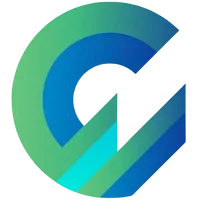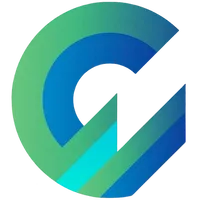
Kiếm Tiền Từ Việc Xuất Bản - Biến Tri Thức Thành Tài Sản
Tiếp cận thị trường toàn cầu một cách hiệu quả và tạo ra lợi nhuận nhanh nhất từ việc xuất bản blog và bản tin điện tử newsletter với ghost.
Không giống WordPress có các plugin backup tự động, Ghost CMS cần backup thủ công hoặc dùng các lệnh tự động ở cấp server.
Tuy nhiên, người dùng vẫn có cách sao lưu thủ công như sau để backup và migration khi cần chuyển qua hosting mới như sau:
Xuất dữ liệu Database
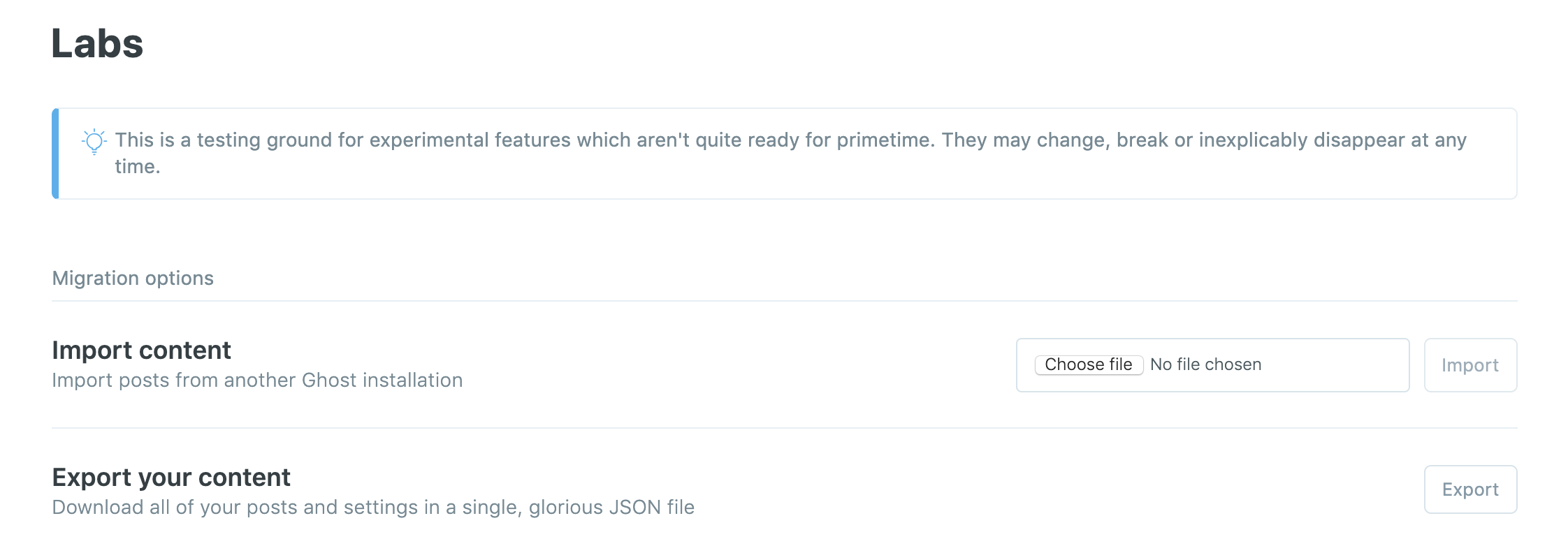
Vào Ghost Admin > Labs > Export your content
Bạn sẽ download toàn bộ file với đuôi JSON, đây là file chứa toàn bộ nội dung của website bạn. Bạn lưu trữ ở nơi an toàn trên máy tính của mình.
Toàn bộ ảnh và theme sẽ không bao gồm trong file JSON này, bạn phải sao lưu riêng như các bước bên dưới
Xuất theme hiện hành

Vào Ghost Admin > Designs > Download
Chọn theme Ghost mà bạn đang sử dụng để tài về máy tính, theme tải về sẽ được lưu ở dạng .zip cho bạn sử dụng. Lưu ở chỗ an toàn.
Chú ý: Để chắc ăn, bạn cần tải luôn routes.yaml file vì nó luôn đi kèm với theme của bạn vì đôi khi trong file theme nó bị outdate hoặc chưa chỉnh sửa hoàn hảo.
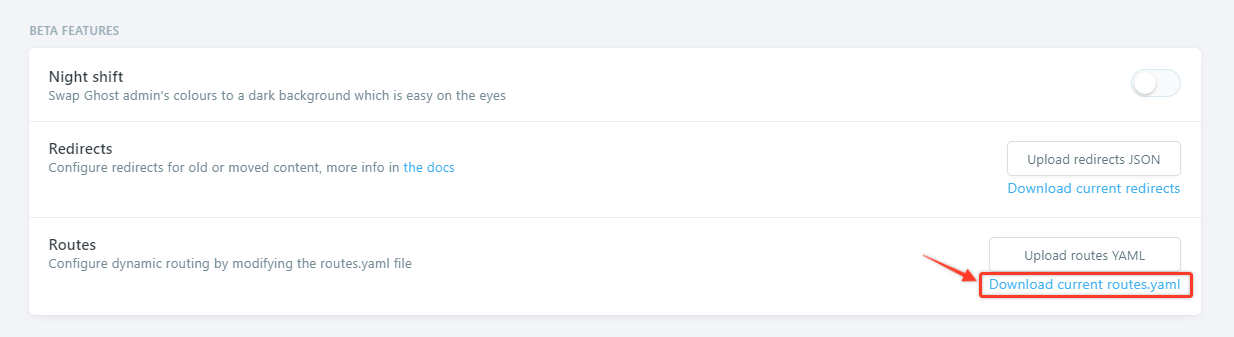
Lưu về máy tính 2 file: routes.yaml và theme.zip
Xuất toàn bộ ảnh
Bạn dùng FileZilla miễn phí để truy cập vào nơi lưu trữ Ghost của bạn bằng SFTP. (Tài về máy tính sử dụng)
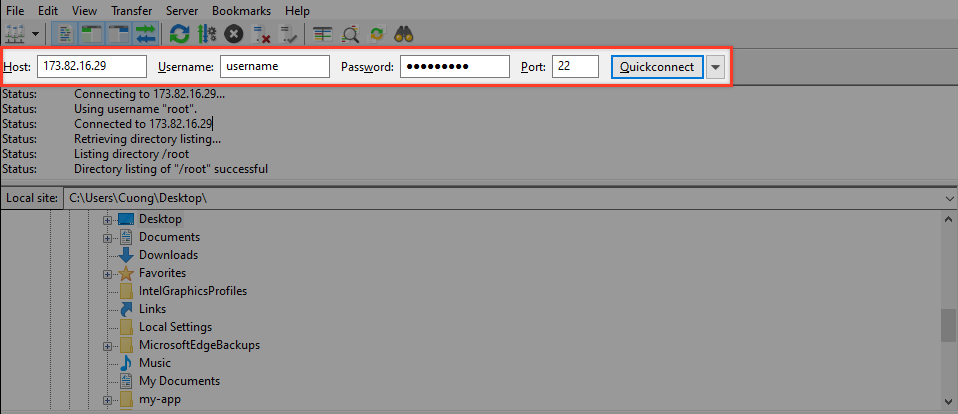
Bạn cần thông tin sau mới có thể đăng nhập
- Host IP
- Username
- Password
- Port: 22 (mặc định cho SFTP)
Sau khi đăng nhập bạn vào đường dẫn: /var/www/ (đường dẫn cài đặt mặc định Ghost của DigitalOcean) bạn sẽ thấy tên Folder website của bạn.
Truy cập vào Folder và tiếp tục vào đường dẫn: /content/images nhấp chuột phải vào Download toàn bộ thư mục ảnh về máy và lưu ở nơi an toàn.
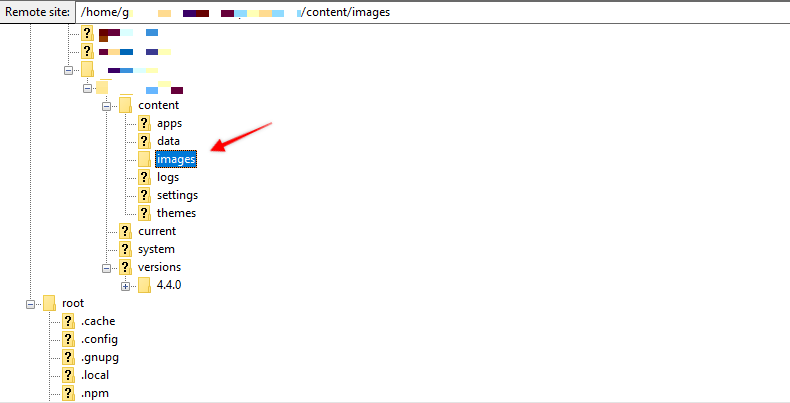
Thời gian download có thể khá lâu vì thư mục chưa được zip lại. Bạn chờ một tý!
Phục hồi và Migration Ghost
Tương tự các bước trên, bạn lần lượt IMPORT content, theme và routes vào Ghost ở Ghost Admin trong trường hợp site mới được tạo ở hosting khác.
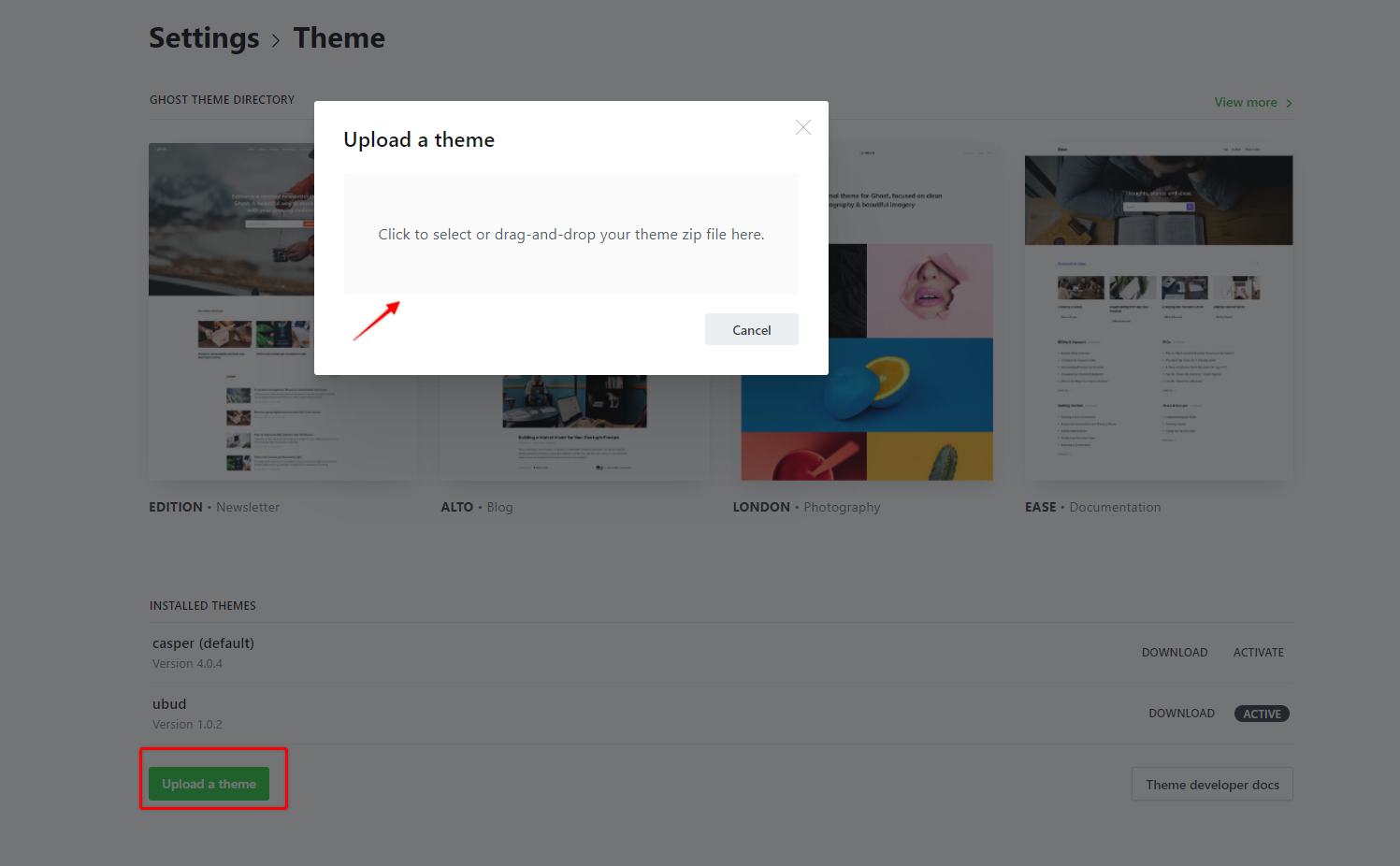
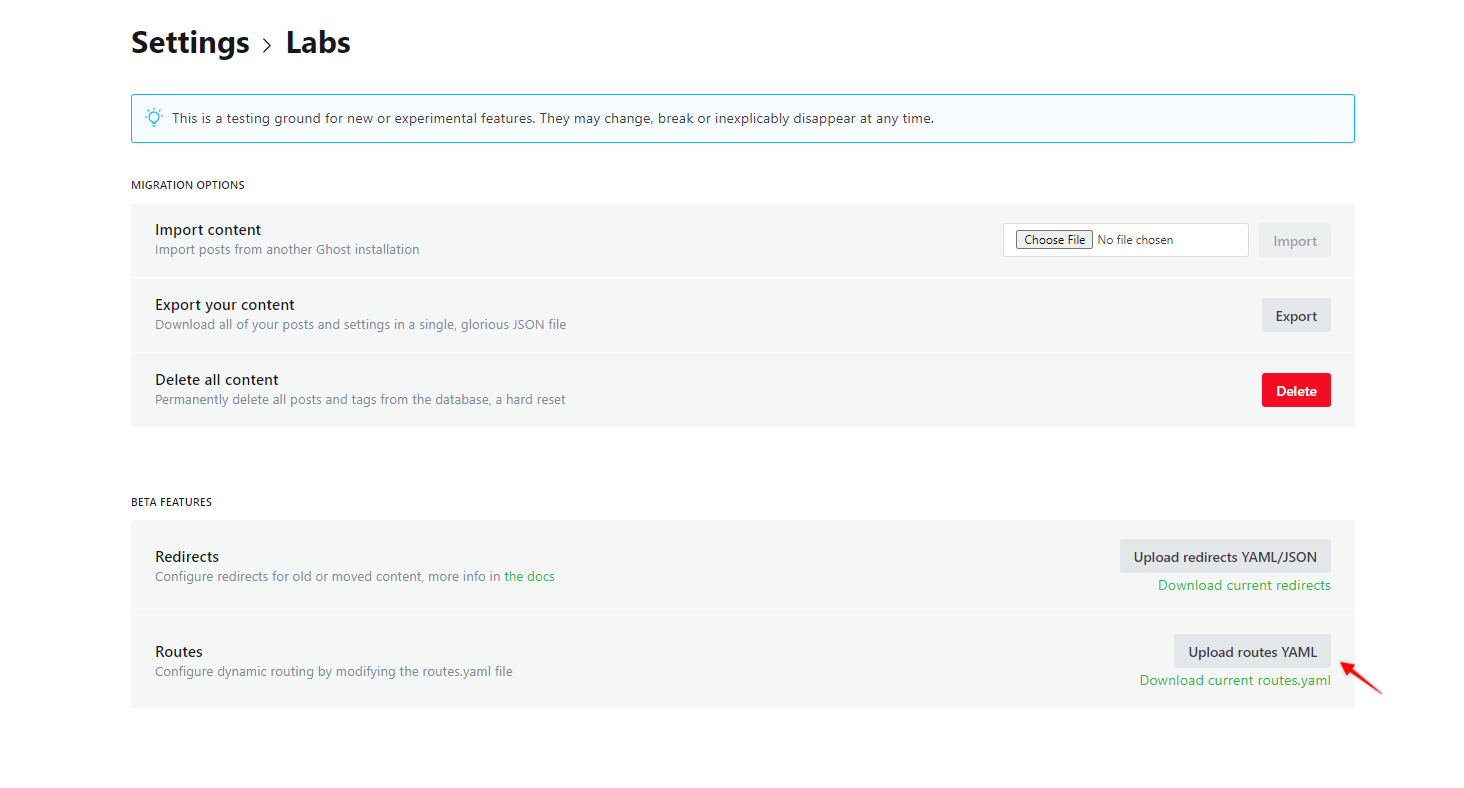
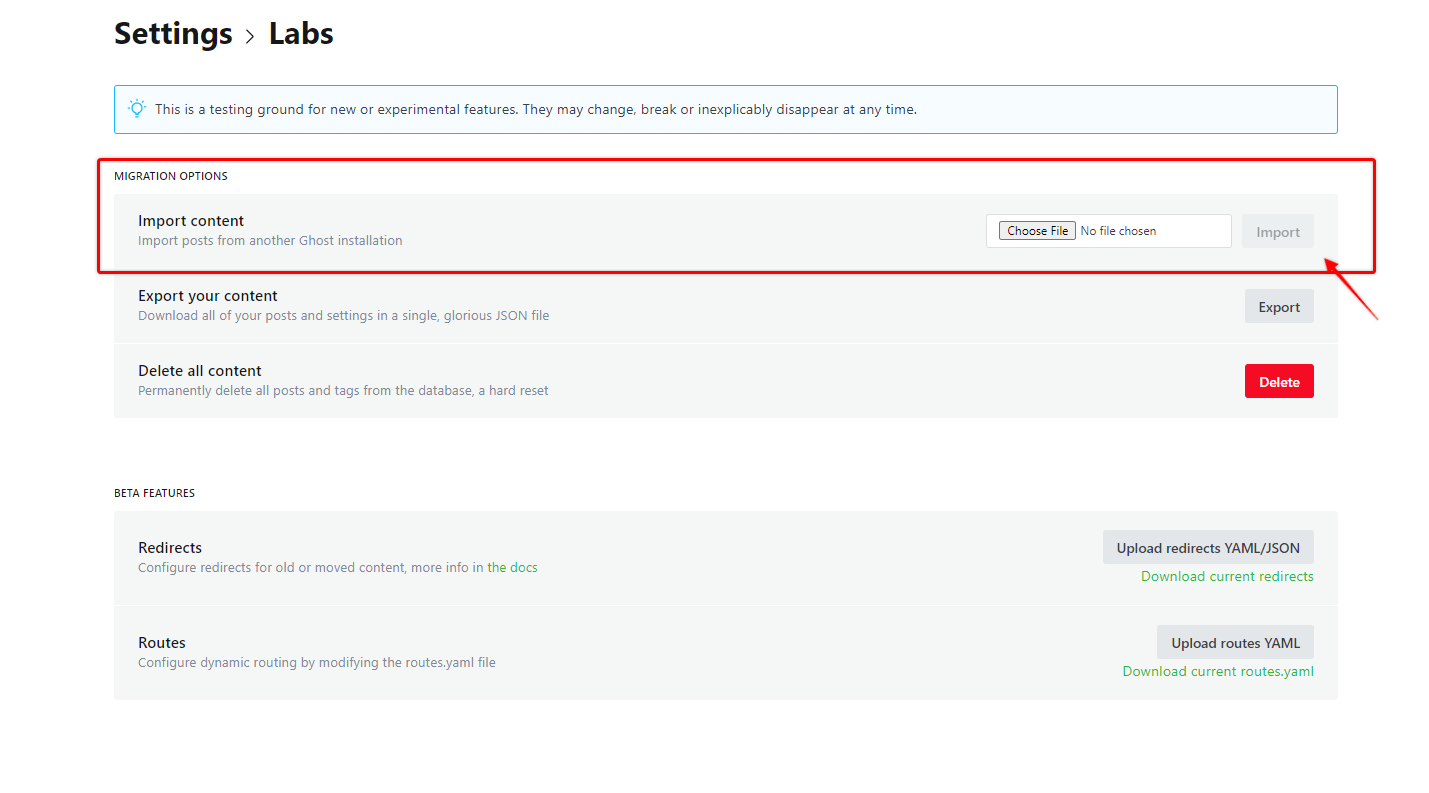
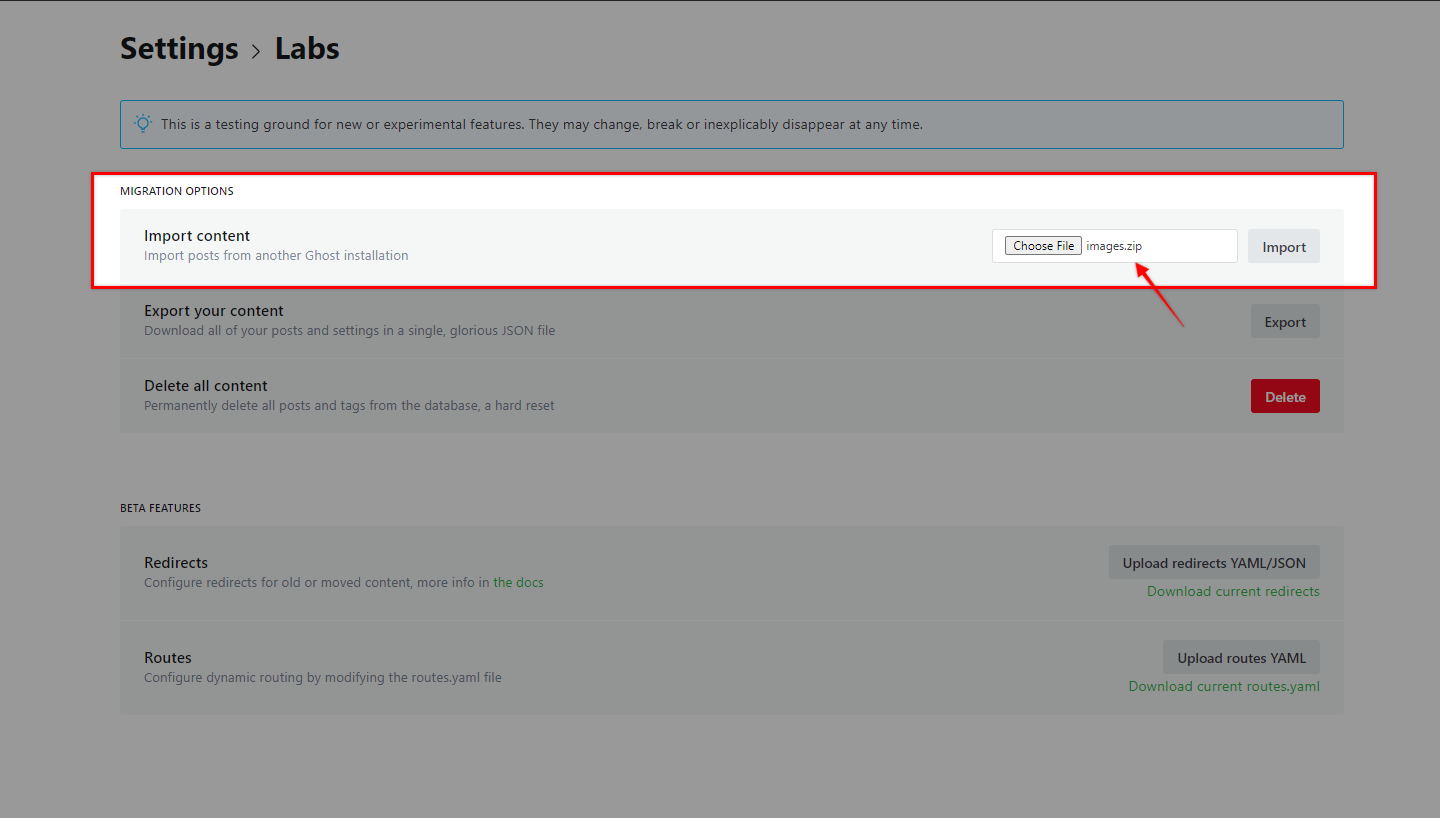
Nếu file ảnh lớn hơn 500 MB (khi nén zip) thì bạn không thể tải lên bằng Ghost Admin mà phải dùng FileZilla để Upload lên đè lên folder Images hiện tại của site mới.
Bạn đã migration thành công.
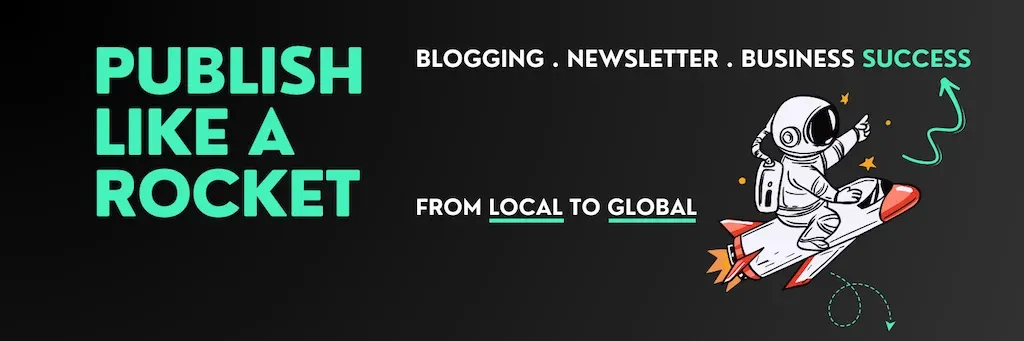
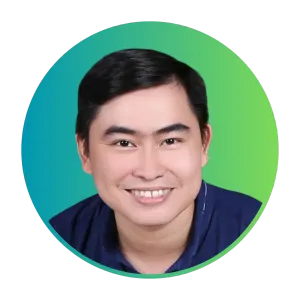
Cường đam mê xuất bản số, chuyên nghiên cứu khai thác sức mạnh của các nền tảng như ghost và WordPress, đồng thời chia sẻ các kỹ thuật viết SEO thực chiến hiệu quả dựa trên những công cụ này.
cuongthach.com